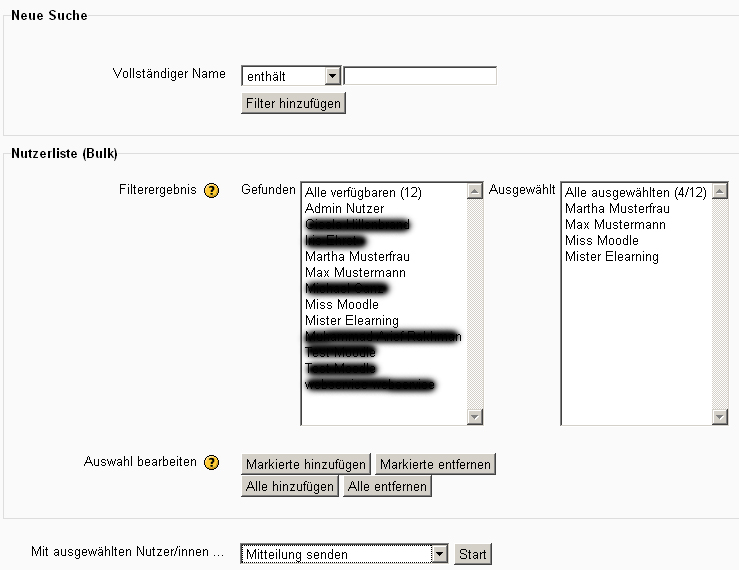Nutzerverwaltung (Bulk)
Aus MoodleDocs
Auf der Seite Einstellungen > Website-Administration > Nutzerkonten > Nutzerkonten > Nutzerverwaltung (Bulk) können Administrator/innen Nutzer/innen nach bestimmten Kriterien auswählen (filtern) und mit diesen Nutzer/innen eine der folgenden Aktionen durchführen:
- Nutzerkonten von Nutzer/innen bestätigen, die sich über die E-Mail-basierte Selbstregistrierung in Moodle angemeldet, aber ihr Nutzerkonto noch nicht bestätigt haben
- eine Mitteilung senden (vorausgesetzt Mitteilungen sind als Zusatzoption aktiviert)
- Nutzerkonten löschen
- Nutzer/innen auf einer Seite anzeigen
- Nutzerdaten als Text-, ODS- oder Excel-Datei herunterladen
- Kennwortänderung erzwingen
Aktionen ausführen
- Wenn Sie die Nutzer/innen kennen, wählen Sie sie aus der Nutzerliste Gefunden aus (mit der Maus markieren). Andernfalls suchen Sie nach den Nutzer/innen, indem Sie einen geeigneten Filter hinzufügen. Klicken Sie dazu auf den Button Optionale Felder anzeigen, wählen Sie die entsprechenden Suchkriterien und klicken Sie dann auf den Button Filter hinzufügen. Wählen Sie dann die gewünschten Nutzer/innen aus der Suchergebnisliste Gefunden aus und klicken Sie auf den Button Markierte hinzufügen oder Alle hinzufügen. Die markierten Nutzer/innen werden dann in der Liste Ausgewählt angezeigt. Wenn Sie Nutzer/innen aus der Liste Ausgewählt entfernen wollen, markieren Sie sie mit der Maus und klicken auf den Button Markierte entfernen oder Alle entfernen.
- Mit den Nutzer/innen, die in der Liste Ausgewählt angezeigt werden, können Sie nun eine der oben genannten Aktionen ausführen: Wählen Sie die gewünschte Aktion im Auswahlmenü Mit ausgewählten Nutzer/innen aus.
- Klicken Sie auf den Button Start, um die gewählte Aktion auszuführen.